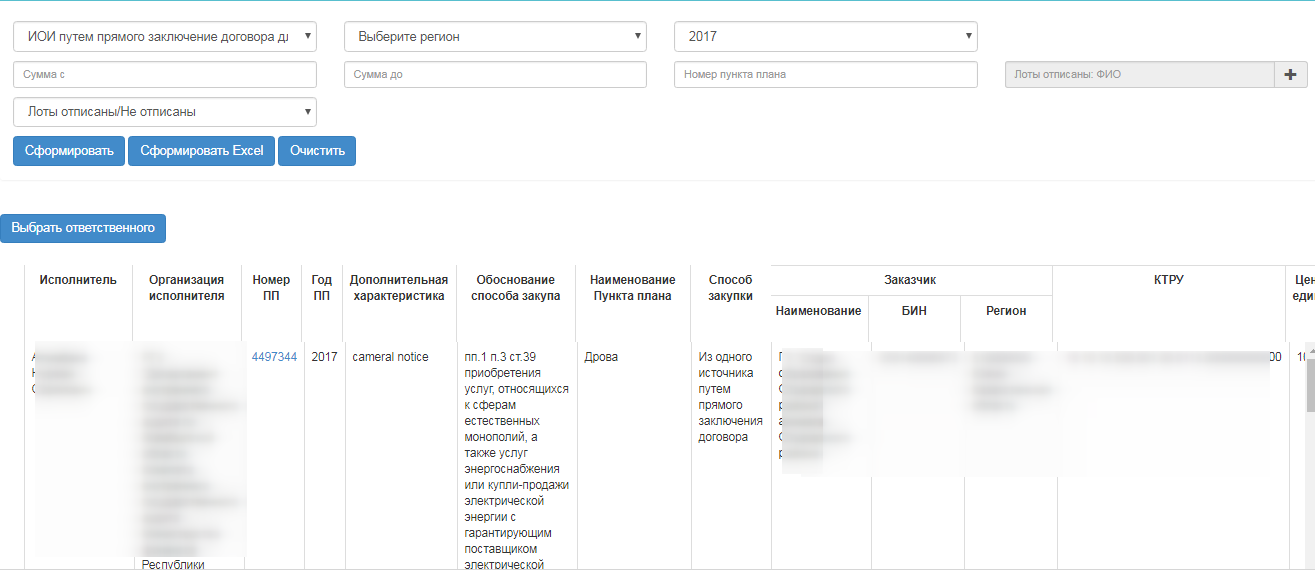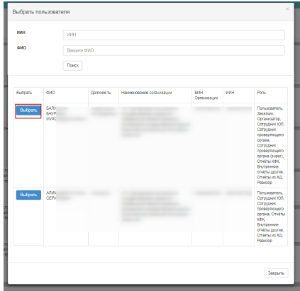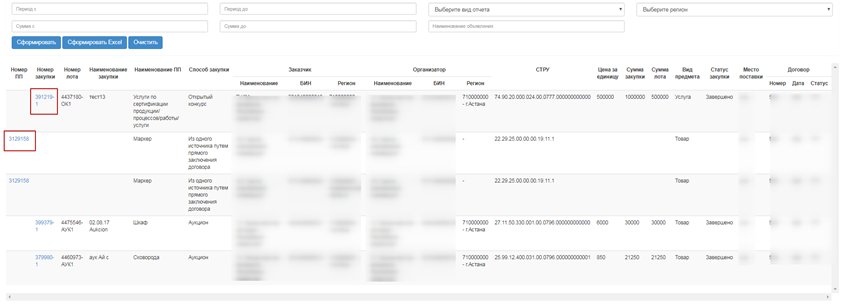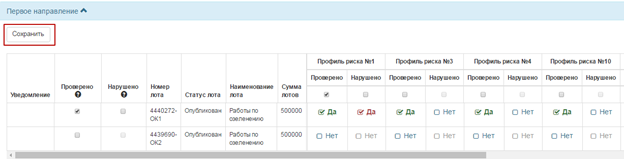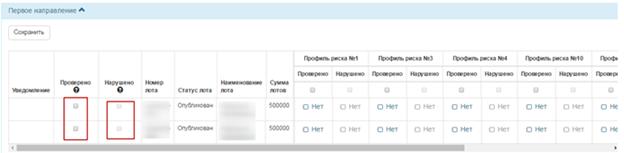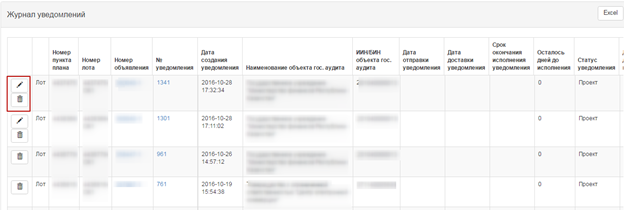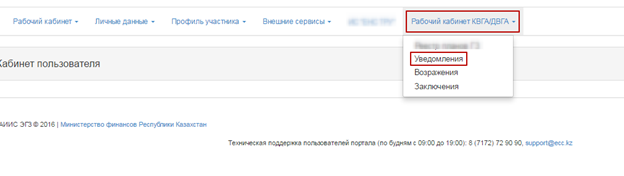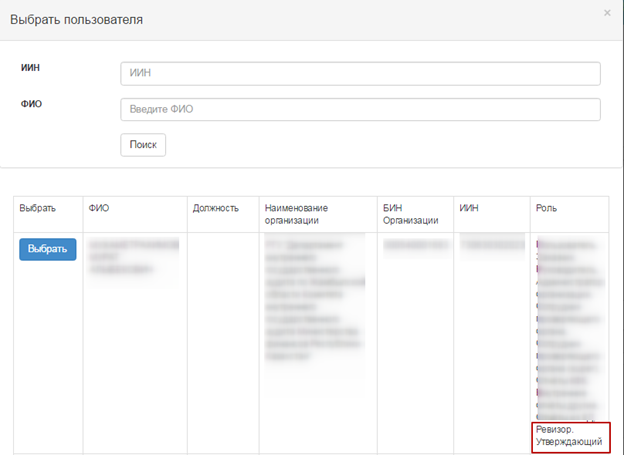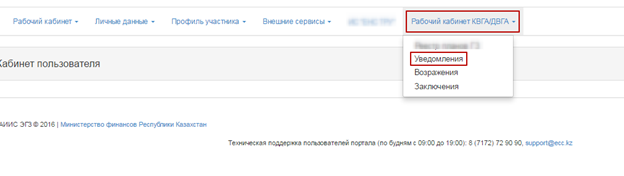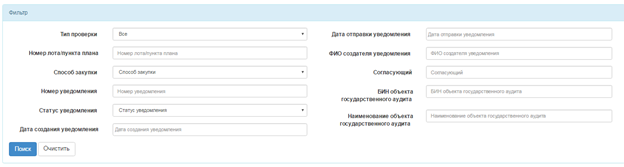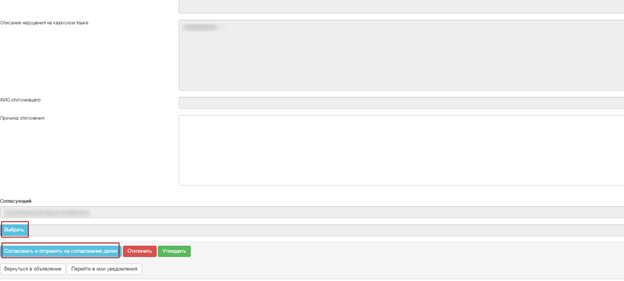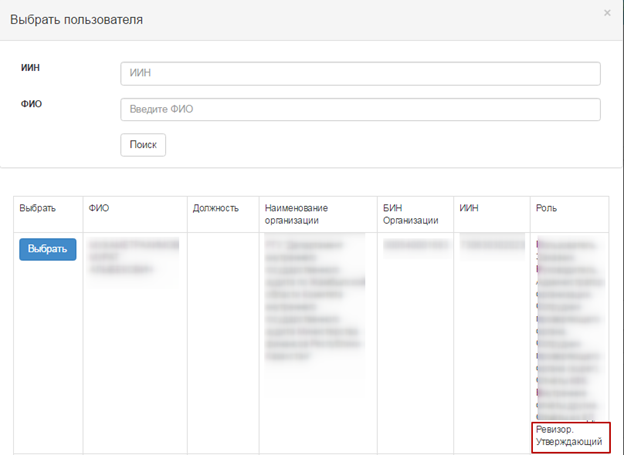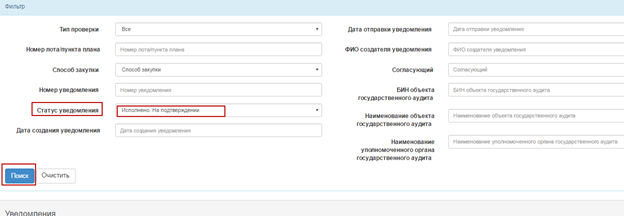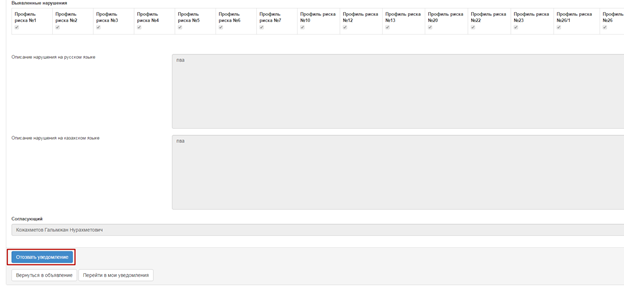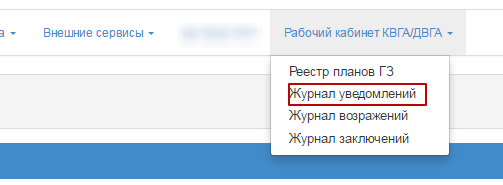1.Формирование отчетов подлежащих камеральному контролю и отписка лотов/пунктов плана на исполнение
Для формирования отчетов по закупкам способами «Открытый конкурс», «Аукцион», «ЗЦП», «Из одного источника путем прямого заключения договора», «Товарные биржи» подлежащих камеральному необходимо авторизоваться в АИИС «ЭГЗ» с ролью «Отчеты КФК», а для отписки лотов/пунктов плана на исполнение должна быть роль "Менеджер по лотам", то есть должны быть две роли "Отчеты КФК", "Менеджер по лотам".
Далее необходимо перейти в раздел «Статистика» и выбрать пункт «Отчеты по лотам/пунктам плана подлежащим камеральному контролю»
В открывшейся форме ввести обязательный параметр фильтра: выберите вид отчета, остальные параметры при необходимости можно заполнить и нажать на кнопку «Сформировать».
Система отобразит отчет в соответствии с выбранными параметрами в фильтре
Для выгрузки отчета сразу в Excel необходимо нажать на кнопку «Сформировать в Excell»
После того как сформировали отчеты необходимо выбрать пункты плана/ лоты, которые необходимо отписать исполнителю
Отписка лотов/пунктов плана пользователем с ролью «Менеджер по отписке лотов» на исполнение пользователю с ролью «Ревизор» доступна в следующих случаях:
- по пунктам плана для способов закупок «Товарные биржи» со статусом «Утвержден».
- по пунктам плана для способов закупок «Из одного источника путем прямого заключения договора» со статусом «Утвержден», если :
- сумма государственной закупки превышает пять миллионов тенге;
- имеется более одного пункта Годового плана государственных закупок с одинаковыми наименованиями и кодами ЕНС ТРУ
- государственные закупки, проводимые по основаниям, предусмотренным подпункта 42) пункта 3 статьи 39 Закона «О государственных закупках»
- по лотам для способа закупок "ЗЦП" в течение 5 рабочих дней со дня публикации объявления со статусом "Опубликовано", "Опубликовано (прием заявок)", если сумма превышает 2 миллионатенге,
- по лотам для способов закупок «Открытый конкурс», «Аукцион», «ЗЦП» в соответствии с направлениями приведенными ниже.
- По первому направлению, Система позволяет отписать лот на исполнение - для лотов, которые подлежат обсуждению документации в течение срока обсуждения документации (т.е. в течение 5 рабочих дней со статусом объявления «Опубликовано»). После завершения срока обсуждения, Система запрещает отписать на лот на исполнение. В случае если в объявлении имеются также лоты, которые не подлежат обсуждению (т.е. объявление смешанное: имеются лоты которые не подлежат и подлежат обсуждению), то срок отписки лотов в течение срока обсуждения документации;
- По первому направлению, Система позволяет отписать лот на исполнение - для лотов, которые не подлежат обсуждению документации, для повторных закупок в течение 10 календарных дней со дня публикации объявления и лотов со статусом «Опубликовано», «Опубликовано (прием заявок)». После завершения 10 календарных дней со дня публикации объявления, Система запрещает устанавливать признаки;
- По второму направлению, Система позволяет отписать лот на исполнение - для лотов, которые подлежат обсуждению документации в течение 10 календарных дней со дня объявления о начале приема заявок, но не более 5 рабочих дней со статусом объявления и лотов «Опубликовано (прием заявок)». После завершения 10 календарных дней со дня публикации объявления о начале приема заявок, но не более 5 рабочих дней, Система запрещает устанавливать признаки;
- По третьему направлению, Система позволяет отписать лот, сумма которого свыше 5 млн тенге, на исполнение в течение трех рабочих дней с момента размещения протокола предварительного допуска со статусом объявления и лотов «Опубликовано (дополнение заявок)»,
- По четвертому направлению, Система позволяет отписать лот на исполнение со дня публикации протокола итогов, если статус объявления: Завершено, На обжаловании, а статус лота (ов) и пункта (ов) плана: Закупка состоялась, Закупка не состоялась, На обжаловании (в случае если поступили жалобы от поставщиков в соответствии со ст. 47 Закона ГЗ), если выполняются нижеприведенные условия:
- Если не имеется жалоб, то доступны лоты, по которым подано более одной заявки и по итогам, которых допущен только один потенциальный поставщик, с суммой лота свыше 50 млн;
- Если была подана жалоба, на основании которой было приостановление заключение договора по лоту, то есть лот со статусом «На обжаловании» тогда доступно вне зависимости от выше приведенных условий в пункте 1.
Внимание! На исполнение можно отписать по одному лоту/пункту плана или несколько лотов/пунктов плана исполняющему.
Внимание! Если лот либо пункт плана отписан кому – то на исполнение и по ним еще не были проведены проверки либо создано уведомление, Система позволяет переотписать лот/пункт плана другому пользователю.
Внимание! Отписать пункты плана можно только со статусом «Утвержден», при условии, что по данному пункту плана не установлены признаки проверок и не создано уведомление. Лоты отписать можно при условии, что не установлены признаки проверок и не создано уведомление.
Далее необходимо нажать на кнопку «Выбрать ответственного»
В открывшейся форме, Система отобразит всех сотрудников у кого есть роль «Ревизор» Вашей организации. Отписать лоты/пункты плана можно только пользователям у кого есть роль «Ревизор». Выберите пользователя и нажмите кнопку «Выбрать»
Далее необходимо нажать на кнопку «Сохранить». После сохранения исполнителя, Система отобразит ФИО исполнителя и организацию исполнителя.
2. Указание критериев осуществления контроля и выявленных нарушений для лотов и пунктов плана
После отписки лотов/пунктов плана пользователем с ролью «Менеджер по лотам» на исполнение пользователю с ролью «Ревизор», Система позволяет указать критерии осуществления контроля и выявленных нарушений только тому пользователю, которому отписали на исполнение лот/пункт плана:
- по пунктам плана для способов закупок «Товарные биржи» со статусом «Утвержден».
- по пунктам плана для способов закупок «Из одного источника путем прямого заключения договора» со статусом «Утвержден», если :
- сумма государственной закупки превышает пять миллионов тенге;
- имеется более одного пункта Годового плана государственных закупок с одинаковыми наименованиями и кодами ЕНС ТРУ
- государственные закупки, проводимые по основаниям, предусмотренным подпункта 42) пункта 3 статьи 39 Закона «О государственных закупках»
- по лотам для способа закупок "ЗЦП" в течение 5 рабочих дней со дня публикации объявления со статусом "Опубликовано", "Опубликовано (прием заявок)", если сумма превышает 2 миллионатенге,
- по лотам для способов закупок «Открытый конкурс», «Аукцион», «ЗЦП» в соответствии с направлениями приведенными ниже.
- По первому направлению, Система позволяет отписать лот на исполнение - для лотов, которые подлежат обсуждению документации в течение срока обсуждения документации (т.е. в течение 5 рабочих дней со статусом объявления «Опубликовано»). После завершения срока обсуждения, Система запрещает отписать на лот на исполнение. В случае если в объявлении имеются также лоты, которые не подлежат обсуждению (т.е. объявление смешанное: имеются лоты которые не подлежат и подлежат обсуждению), то срок отписки лотов в течение срока обсуждения документации;
- По первому направлению, Система позволяет отписать лот на исполнение - для лотов, которые не подлежат обсуждению документации, для повторных закупок в течение 10 календарных дней со дня публикации объявления и лотов со статусом «Опубликовано», «Опубликовано (прием заявок)». После завершения 10 календарных дней со дня публикации объявления, Система запрещает устанавливать признаки;
- По второму направлению, Система позволяет отписать лот на исполнение - для лотов, которые подлежат обсуждению документации в течение 10 календарных дней со дня объявления о начале приема заявок, но не более 5 рабочих дней со статусом объявления и лотов «Опубликовано (прием заявок)». После завершения 10 календарных дней со дня публикации объявления о начале приема заявок, но не более 5 рабочих дней, Система запрещает устанавливать признаки;
- По третьему направлению, Система позволяет отписать лот, сумма которого свыше 5 млн тенге, на исполнение в течение трех рабочих дней с момента размещения протокола предварительного допуска со статусом объявления и лотов «Опубликовано (дополнение заявок)»,
- По четвертому направлению, Система позволяет отписать лот на исполнение со дня публикации протокола итогов, если статус объявления: Завершено, На обжаловании, а статус лота (ов) и пункта (ов) плана: Закупка состоялась, Закупка не состоялась, На обжаловании (в случае если поступили жалобы от поставщиков в соответствии со ст. 47 Закона ГЗ), если выполняются нижеприведенные условия:
- Если не имеется жалоб, то доступны лоты, по которым подано более одной заявки и по итогам, которых допущен только один потенциальный поставщик, с суммой лота свыше 50 млн;
- Если была подана жалоба, на основании которой было приостановление заключение договора по лоту, то есть лот со статусом «На обжаловании» тогда доступно вне зависимости от выше приведенных условий в пункте 1.
ВНИМАНИЕ по четвертому направлению!
В случае если в течение 5 рабочих дней со дня публикации ПИ были отправлены жалобы и имеются принятые решения по жалобам начиная с 6 р.д. (т.е. завершено приостановление заключения договора) «Отказ в удовлетворении жалобы», то установка признаков «Проверено» и «Нарушено» активна по всем лотам. При этом статус объявления должно быть: «Завершено», а статус лота (ов) и пункта (ов) плана: Закупка состоялась/Закупка не состоялась.
В случае если в течение 5 рабочих дней со дня публикации ПИ были отправлены жалобы и имеются принятые решения по жалобам начиная с 6 р.д. (т.е. завершено приостановление заключения договора): «Государственный аудит - отмена закупки» либо «Государственный аудит – пересмотр итогов» хотя бы по одному лоту в объявлении, то установка признаков «Проверено» и «Нарушено» не активно по всем лотам в объявлении.
В случае если по истечении 5 р.д. дней по состоявшимся закупкам были созданы договора или несостоявшимся закупкам созданы закупки из одного источника либо повторный конкурс, Система запрещает устанавливать признаки проверки по вышеприведенным лотам.
2.1. Отписанные мне лоты/пункты плана на исполнение
Для указания критериев осуществления контроля и выявленных нарушений по лотам, пунктам плана, которые отписаны мне на исполнение мне необходимо в АИИС «ЭГЗ» авторизоваться с ролью «Ревизор» перейти в раздел «Рабочий кабинет КВГА/ДВГА» и выбрать пункт «Отписанные мне лоты/пункты плана на исполнение»
В открывшейся форме, Система отображает все лоты и пункты плана, которые были назначены на исполнение
2.2. Страница «Камеральный контроль». Осуществление камерального контроля для способов закупок "Открытый конкурс", "Аукцион", "ЗЦП".
Для осуществления камерального контроля по лотам необходимо нажать на гиперссылку в поле «Номер закупки»
В открывшемся объявлении необходимо нажать в меню «Доступные действия»- «Камеральный контроль».
Система отобразит страницу «Камеральный контроль ГЗ по объявлению № {номер объявления} с лотами, которые доступны для указания критериев осуществления контроля и выявленных нарушений.
На странице Камерального контроля для способов закупок "Открытый конкурс", "Аукцион" отображаются направления: Первое направление, второе направление, третье направление, четвертое направление. Направления активны и отображаются для указания критериев контроля и выявленных нарушений в зависимости от срока публикации и статуса объявления. Об этом писалось выше. В каждом направлении, Система отображает профили рисков относящиеся к соответствующему направлению.
Для указания критериев осуществления контроля необходимо установить признак «Да» в столбце «Проверено» для каждого профиля риска в соответствующем лоте. По умолчанию отображается «Нет».
Для указания выявленных нарушений необходимо установить признак «Да» в столбце «Нарушено» для каждого профиля риска в соответствующем лоте. По умолчанию отображается «Нет».
Внимание! Пока не будет установлен признак «Да» в столбце «Проверено», Система не позволит установить признак «Да» в столбце «Нарушено».
После установки признака «Да», Система автоматически изменить признак с «Нет» на «Да».
Далее необходимо обязательно сохранить изменения путем нажатия на кнопку «Сохранить».
Для указания критериев осуществления контроля и выявленных нарушений по всем лотам в соответствующем профиле риске необходимо установить галочку в столбце «Проверено» и в столбце «Нарушено», как показано на рисунке.
После нажатия на галочку, Система автоматически изменить признак с «Нет» на «Да» по всем лотам в выбранном профиле риске. После установки признака необходимо сохранить изменения.
Для указания критериев осуществления контроля и выявленных нарушений по всем профилям рисков для одного лота необходимо установить галочку в столбце «Проверено» и в столбце «Нарушено», как показано на рисунке.
После нажатия на галочку, Система автоматически изменит признак с «Нет» на «Да» по всем профилям рисков в выбранном лоте. После установки признака необходимо сохранить изменения.
В случае если уставнолены признаки, отображается кнопка "Завершить". При нажатии на кнопку Система отображает форму "Справки о результатах проведения камерального контроля":
Для того чтобы завершить проверку, необходимо нажать на кнопку "Завершить", после которогго необходимо подписать ЭЦП данную справку.
Подписанная справка отображается в разделе "Отписанные мне лоты/пункты плана на исполнение" в столбце "Справка о результатах проведения камерального контроля":
При нажати на гиперссылку "Справка" , Система сформирует справку в формате .pdf:
2.3. Осуществление камерального контроля для пунктов плана способами "Товарные биржи", "Из одного источника путем прямого заключения договора"
Для осуществления камерального контроля по пунктам плана способами закупок «Товарные биржи», «Из одного источника путем прямого заключения договора» необходимо нажать на гиперссылку в поле «Номер ПП»
В открывшейся странице для просмотра пункта плана необходимо нажать на кнопку «Камеральный контроль»
Система отобразит страницу «Камеральный контроль ГЗ по пункту плана № {номер пункта плана}, который доступен для указания критериев осуществления контроля и выявленных нарушений
Внимание! Осуществлять камеральный контроль по пункту плана можно только со статусом пункта плана «Утвержден»
Для указания критериев осуществления контроля необходимо установить признак «Да» в столбце «Проверено» для каждого профиля риска в соответствующем лоте. По умолчанию отображается «Нет»
Для указания выявленных нарушений необходимо установить признак «Да» в столбце «Нарушено» для каждого профиля риска в соответствующем лоте. По умолчанию отображается «Нет»
После установки признака «Да», Система автоматически изменить признак с «Нет» на «Да»
Далее необходимо обязательно сохранить изменения путем нажатия на кнопку «Сохранить»
3. Отправка уведомления по выявленным нарушениям объекту государственного аудита
3.1. Создание и отправка уведомления на согласование
Для создания уведомления необходимо авторизоваться под ролью «Ревизор».
Для пунктов плана способами закупок "Из одного источника путем прямого заключения договора", "Товарные биржи" на странице «Камеральный контроль ГЗ по пункту плана № {номер пункта плана}» необходимо нажать на кнопку «Создать».
Внимание! Создание и отправка уведомления доступно только со статусом пункта плана "Утвержден"
По лотам - на странице «Камеральный контроль ГЗ по объявлению № {номер объявления}» необходимо нажать на кнопку «Создать».
ВНИМАНИЕ! Обозначание статусов уведомления:
- Проект – Создан проект уведомления пользователем под ролью «Ревизор». Доступно для редактирования создателю уведомления, а также доступно для удаления создателю и сотрудникам Организации создателя уведомления;
- На согласовании – уведомление отправлено на согласование сотруднику Организации создателя уведомления отправлен на согласование пользователю с ролью «Ревизор» либо на утверждение пользователю с ролью «Ревизор. Утверждаюший»;
- Отклонено – уведомление отклонено в согласовании сотрудником Организации создателя уведомления;
- Утверждено – уведомление утверждено пользователем с ролью «Ревизор. Утверждаюший»;
- Доставлено – уведомление доставлено объекту государственного аудита;
- Ознакомлен – объект государственного аудита ознакомился с уведомлением;
- На возражении – на уведомление отправлено возражение объектом государственного аудита;
- На исполнении – уведомление начали исполнять объекты государственного аудита;
- Не исполнено. Ознакомлен – срок исполнения уведомления истек, Организатор ознакомился с уведомлением;
- Не исполнено. Не ознакомлен - срок исполнения уведомления истек, Организатор не ознакомился с уведомлением;
- Исполнено – уведомление исполнили путем отмены закупки либо подтверждено о исполнении уведомления создателем уведомления при исполнении путем внесения изменения в конкурсную документацию, по третьему направлению путем пересмотра протокола предварительного допуска, по четвертому направлению путем пересмотра протокола итогов;
- Исполнено. На подтверждении у проверяющего – уведомление исполнено объектом государственного аудита по первому направлению путем внесения изменения в конкурсную документацию, по третьему направлению путем пересмотра протокола предварительного допуска, по четвертому направлению путем пересмотра протокола итогов. Требует подтверждения исполнения уведомления инспектором ДВГА (см. подробное описание в разделе 3.4. Подтверждение исполнения уведомления инспектором ДВГА);
- Исполнено. Не подтверждено проверяющим - уведомление исполнено объектом государственного аудита по первому направлению путем внесения изменения в конкурсную документацию, по третьему направлению путем пересмотра протокола предварительного допуска, по четвертому направлению путем пересмотра протокола итогов. Но не подтверждено исполнение уведомления инспектором ДВГА;
- Отмена – на возражение отправлено положительное заключение, в связи с этим уведомление исполнено с положительным заключением;
- Исполнить. Отказано в удовлетворении возражения - на возражение отправлено отрицательное заключение, в связи с этим уведомление должно быть исполнено.
ВНИМАНИЕ! Кнопка «Создать» отображается только для лота, в котором установлен признак «Проверено» по всем профилям рисков и имеется установленный хотя бы один признак «Нарушено». Кнопка активна только исполнителю, то есть тому пользователю, которому был отписан пункт плана либо лот на исполнение. По одному лоту в соответствующем направлении можно отправить только одно уведомление.
По лотам способами закупок "Открытый конкурс", "Аукцион" кнопка «Создать» отображается, в случае если выполнены следующие условия:
По 1 направлению. Кнопка «Создать» отображается, в случае если выполнены следующие условия:
1.1Установлен признак «Проверено» по всем профилям рисков и имеется установленный хотя бы один признак «Нарушено». Кнопка активна только автору установки признаков «Проверено» и «Нарушено». По одному лоту в соответствующем направлении можно отправить только одно уведомление.
1.2Для лотов, которые подлежат обсуждению документации (также если в таких объявлениях есть лоты, которые не подлежат обсуждению) – не завершен ли срок обсуждения документации (5 рабочих дней), т.е. статус объявления и лотов должен быть «Опубликовано».
1.3Для лотов, которые не подлежат обсуждению документации либо повторные закупки (т.е. в объявлении опубликованы все лоты, которые не подлежат обсуждению) – не прошло ли 10 календарных дней со дня публикации объявления.
По 2 направлению. Кнопка «Создать» отображается, в случае если выполнены следующие условия:
2.1. Установлен признак «Проверено» по всем профилям рисков и имеется установленный хотя бы один признак «Нарушено». Кнопка активна только автору установки признаков «Проверено» и «Нарушено». По одному лоту в соответствующем направлении можно отправить только одно уведомление.
2.2. Если не прошло ли со дня публикации о начале приема заявок 10 календарных дней. После завершения 10 календраных дней со дня публикации о начале приема.
По 3 направлению. Кнопка «Создать» отображается, в случае если выполнены следующие условия:
3.1. Установлен признак «Проверено» по всем профилям рисков и имеется установленный хотя бы один признак «Нарушено». Кнопка активна только автору установки признаков «Проверено» и «Нарушено». По одному лоту в соответствующем направлении можно отправить только одно уведомление.
3.2. Если со дня публикации протокола предварительного допуска не прошло 3 рабочих дня (т.е. статус объявления и лотов должен быть «Опубликовано (дополнение заявок)»)..
По 4 направлению. Кнопка «Создать» отображается, в случае если выполнены следующие условия:
4.1. Установлен признак «Проверено» по всем профилям рисков и имеется установленный хотя бы один признак «Нарушено». Кнопка активна только автору установки признаков «Проверено» и «Нарушено». По одному лоту в соответствующем направлении можно отправить только одно уведомление.
4.2. После истечения срока обжалования протокола итогов, т.е. после того как прошло 5 р.д. со дня публикации ПИ, если:
4.2.1. В случае если в течение 5 рабочих дней со дня публикации ПИ не было отправленных жалоб и статус объявления: Завершено, На обжаловании, а статус лота (ов) и пункта (ов) плана: Закупка состоялась, Закупка не состоялась, На обжаловании.
4.2.2. В случае если в течение 5 рабочих дней со дня публикации ПИ были отправлены жалобы и по ним не были приняты решения по жалобам, т.е. не завершено приостановление заключение договора. При этом статус объявления должно быть: На обжаловании, а статус лота (ов) и пункта (ов) плана: Закупка состоялась/Закупка не состоялась (по лотам, по которым не было жалоб), На обжаловании (по лотам, по которым были жалобы).
ВНИМАНИЕ! Если на лот поступила жалоба и лот со статусом «На обжаловании», Система делает активными установку признаков «Проверено» и «Нарушено» по всем профилям рисков всех направлений.
ВНИМАНИЕ! В случае если по истечении 5 р.д. дней по состоявшимся закупкам были созданы договора или несостоявшимся закупкам созданы закупки из одного источника либо повторный конкурс, Система запрещает создавать уведомление по вышеприведенным лотам.
4.2.3. В случае если в течение 5 рабочих дней со дня публикации ПИ были отправлены жалобы и имеются принятые решения по жалобам (т.е. завершено приостановление заключения договора): «Отказ в удовлетворении жалобы»), то установка признаков «Проверено» и «Нарушено» активно по всем лотам. Статус объявления должно быть: Завершено, а статус лота (ов) и пункта (ов) плана: Закупка состоялась, Закупка не состоялась.
4.2.4. Создание уведомления не активно, в случае если в течение 5 рабочих дней со дня публикации ПИ были отправлены жалобы и имеется одно из принятых решений по жалобам (т.е. завершено приостановление заключения договора): хотя бы по одному лоту в объявлении «Государственный аудит - отмена закупки» либо «Государственный аудит – пересмотр итогов» либо «Камеральный контроль».
Для лотов способами закупок "Запрос ценовых предложений" в течение пяти рабочих дней со дня публикации объявлений и со статусом "Опубликовано", "Опубликовано (прием заявок)".
При нажатии на кнопку, Система создает и отображает форму «Создание и отправка уведомления № {номер уведомления}». См. рис. _____.
После создания уведомления, Система делает не активным редактирование профилей рисков.
В открывшейся форме, Система отображает выявленные нарушения в виде профилей рисков, которые были указаны на странице «Камеральный контроль ГЗ по объявлению № {номер объявления}».
Заполните обязательные поля:
- Описание нарушения на русском языке;
- Описание нарушения на казахском языке;
- Согласующий.
Внимание! Система позволяет заполнить описание нарушения только на русском языке либо только на казахском языке. Не обязательно заполнять на русском и на казахском языках.
В поле «Согласующий», Система позволяет выбрать согласующего уведомления.
Для выбора согласующего лица необходимо нажать на кнопку «Выбрать».
В открывшейся форме выбрать пользователя, который будет согласовывать уведомление.
Если выбрать пользователя с ролью «Ревизор», Система позволит данному пользователю согласовать уведомление и отправить на согласование следующему пользователю.
Если выбрать пользователя с ролью «Ревизор.Утверждающий», Система позволит данному пользователю утвердить уведомление и отправить объекту государственного аудита либо согласовать уведомление и отправить на согласование следующему пользователю.
Примечание: Система позволяет выбрать в качестве согласующего лица себя, а если есть у вас роль «Ревизор.утверждающий», то выбрать в качестве утверждающего лица.
После выбора пользователя нажать на кнопку «Выбрать».
После выбора пользователя, Система добавляет выбранного пользователя.
Для сохранения уведомления необходимо нажать на кнопку «Сохранить». После нажатия на кнопку, Система:
- Сохраняет уведомление со статусом «Проект»;
- Присваевает номер уведомления.
Для просмотра, редактирования или удаления сохраненного уведомления со статусом «Проект»/ «Отклонено» необходимо перейти в раздел «Рабочий кабинет КВГА/ДВГА» - «Уведомления». В открывшейся форме, Система отобразит журнал уведомлений.
В фильтре поиска уведомлений заполнить критерии фильтра: н/р в поле «ФИО создавшего уведомления» ввести свои ФИО, в поле «Статус уведомления» заполнить статус «На Проект» или «Отколонено» и нажать на кнопку «Поиск».
В журнале уведомлений, Система отобразит все созданные Вами уведомления со статусом проект либо отклонено.
В списке уведомлений для редактировани нажать на пиктограмму «», а для удаления нажать на пиктограмму «»
После нажатия на кнопку «Отправить на согласование», Система:
- Отправляет уведомление на согласование пользователю, который был указан в поле «Согласующий».
- Формирует уведомление согласно шаблону и отображает в поле «Файл уведомления»;
- Присваевает статус уведомлению «На согласовании».
После отправки уведомления на согласование, Система закрывает форму уведомления и отображает журнал уведомлений.
3.2 Согласование уведомления пользователем под ролью «Ревизор»
Для согласования уведомления необходимо авторизоваться на Портале с ролью «Ревизор». Перейти в раздел «Рабочий кабинет КВГА/ДВАГА» - «Уведомления».
В открывшейся форме, Система отобразит журнал уведомлений. В фильтре поиска уведомлений заполнить критерии фильтра: н/р в поле «Согласующий» ввести свои ФИО, в поле «Статус уведомления» заполнить статус «На согласовании» и нажать на кнопку «Поиск».
Система отобразит все отправленные вам на согласование уведомления.
В результатах поиска нажать на гиперссылку № уведомления.
Для согласования уведомления в открывшейся форме выбрать согласующее лицо. В поле «Согласующий», Система позволяет выбрать согласующего уведомления.
Для выбора согласующего лица необходимо нажать на кнопку «Выбрать».
В открывшейся форме выбрать пользователя, который будет согласовывать уведомление.
Если выбрать пользователя с ролью «Ревизор», Система позволит данному пользователю согласовать уведомление и отправить на согласование следующему пользователю.
Если выбрать пользователя с ролью «Ревизор.Утверждающий», Система позволит данному пользователю утвердить уведомление и отправить объекту государственного аудита либо согласовать уведомление и отправить на согласование следующему пользователю.
Примечание: Для согласования уведомления можно выбрать обратно создателя уведомления.
После выбора пользователя, Система добавляет выбранного пользователя. После добавления согласующего лица для отправки уведомления далее на согласование необходимо нажать на кнопку «Согласовать и отправить на согласование далее» .
Для отклонения в согласовании уведомления необходимо ввести причину отклонения и нажать на кнопку «Отклонить».
После нажатия на кнопку «Отклонить», Система изменяет статус уведомления на «Отклонено» и уведомление доступно для редактирования, удаления создателю уведомления.
ВНИМАНИЕ! В случае если по истечении 5 р.д. дней по состоявшимся закупкам были созданы договора или несостоявшимся закупкам созданы закупки из одного источника либо повторный конкурс, Система запрещает согласовывать уведомление по вышеприведенным лотам.
3.4 Утверждение и отправка объекту государственного аудита уведомления пользователем под ролью «Ревизор. Утверждающий»
Для утверждения, согласования уведомления необходимо авторизоваться на Портале с ролью «Ревизор. Утверждающий». Перейти в раздел «Рабочий кабинет КВГА/ДВГА» - «Уведомления».
В открывшейся форме, Система отобразит журнал уведомлений. В фильтре поиска заполнить критерии фильтра: н/р в поле «Согласующий» ввести свои ФИО, в поле «Статус уведомления» заполнить статус «На согласовании» и нажать на кнопку «Поиск».
Система отобразит все отправленные вам на согласование уведомления.
В результатах поиска нажать на гиперссылку № уведомления.
ВНИМАНИЕ! В случае согласования уведомления в открывшейся форме выбрать согласующее лицо. В поле «Согласующий», Система позволяет выбрать согласующего уведомления. Для этого необходимо выбрать согласующее лицо путем нажатия на кнопку «Выбрать».
ВНИМАНИЕ! В случае если по истечении 5 р.д. дней по состоявшимся закупкам были созданы договора или несостоявшимся закупкам созданы закупки из одного источника либо повторный конкурс, Система запрещает утверждать уведомление.
В открывшейся форме выбрать пользователя, который будет согласовывать уведомление.
Если выбрать пользователя с ролью «Ревизор», Система позволит данному пользователю согласовать уведомление и отправить на согласование следующему пользователю.
Если выбрать пользователя с ролью «Ревизор.Утверждающий», Система позволит данному пользователю утвердить уведомление и отправить объекту государственного аудита либо согласовать уведомление и отправить на согласование следующему пользователю.
Примечание: Для согласования уведомления можно выбрать обратно создателя уведомления.
После выбора пользователя, Система добавляет выбранного пользователя. После добавления согласующего лица для отправки уведомления далее на согласование необходимо нажать на кнопку «Согласовать и отправить на согласование далее» .
ВНИМАНИЕ! В случае отклонения в согласовании уведомления необходимо ввести причину отклонения и нажать на кнопку «Отклонить».
После нажатия на кнопку «Отклонить», Система изменяет статус уведомления на «Отклонено» и уведомление доступно для редактирования, удаления создателю уведомления.
ВНИМАНИЕ! В случае утверждения и отправки уведомления объекту государственного аудита необходимо нажать на кнопку «Утвердить и отправить».
После нажатия на кнопку, Система переформировывает уведомление в формате PDF, отображает должность и ФИО утверждающего в сформированном уведомлении, отображает кнопку «Подписать».
Для подписания уведомления нажать на кнопку «Подписать».
После нажатия на кнопку «Подписать», Система после успешного подписания ЭЦП уведомления, Система изменяет статус уведомления на «Утверждено».
ВНИМАНИЕ! Для отправки уведомлений необходимо перейти в объявление и выбрать в доступных действиях «Камеральный контроль». Кнопка «Отправить все уведомления» отображается, если выполнились условия приведенные ниже. После отправки хотя бы одного уведомления по лоту, Система не позволит отправить по другим лотам в объявлении. В связи с этим необходимо перед нажатием кнопки «Отправить все уведомления» иметь по всем лотам, где выявлены нарушения уведомления со статусом «Утверждено».
По первому направлению. Для отправки уведомления необходимо в объявлени нажать на кнопку «Отправить все уведомления». Кнопка «Отправить все уведомления» отображается, если выполнились следующие условия:
1. Одному из создателей уведомления в текущей закупке, т.е. если в объявлении несколько лотов и на каждый лот создали разные пользователи с ролью «Ревизор» уведомления, то всем этим пользователи с ролью «Ревизор» доступна кнопка.
2. Кнопка активна, если установлен признак «Проверено» по всем профилям рисков по всем лотам в объявлении и имеется хотя бы одно уведомление со статусом «Утверждено».
3. Для лотов, которые не подлежат обсуждению документации либо повторная закупка со статусом объявления, лота, пункта плана «Опубликовано», со статусом объявления, лота «Опубликовано (прием заявок)» в течение десяти календарных дней со дня, следующего за днем публикации объявления. При этом, Система не должна запрещать отправлять уведомление в день публикации объявления.
4. Для лотов, которые подлежат обсуждению документации либо смешанные лоты (т.е. в объявлении имеются лоты, которые подлежат обсуждению и не подлежат обсуждению ) со статусом объявления, лота, пункта плана «Опубликовано» в течение срока обсуждения документации (5 рабочих дней) со дня, публикации объявления.
5. После нажатия на кнопку «Отправить все уведомления», Система отображает модальное окно «Подверждение отправки утвержденного (ых) уведомления (й)» со следующим текстом: Вы действительно хотите отправить утвержденное (ые) уведомление (я)? После отправки утвержденного (ых) уведомления (й), Система не позволит отправить увдеомления по другим лотам, по которым были установлены признаки «Проверено» и не созданы уведомления либо имеются уведомления, но не утвержденные.
6. После нажатия на кнопку «Подтвердить», Система:
6.1. Система отправляет сообщение всем сотрудникам организации Организатора закупки (объекту государственного аудита) в личный кабинет об отправке уведомления.
6.2. Система изменяет статус уведомления на «Доставлено».
6.3.Система фиксирует дату и время доставки до милисекунды.
6.4. Система делает активным функцию отправки возражения на уведомление.
6.5. Система делает активным выполнение уведомления:
6.5.1. Если уведомление отправлено только по профилю №1:
6.5.1.1.Для лотов, которые подлежат обсуждению, Система делает активным устранение нарушения Организатору ГЗ путем внесения изменения в КД/АД после завершения срока обсуждения документации.
6.5.1.2. Для лотов, которые не подлежат обсуждению, в том числе и для повторных закупок, Система делает активным функционал отмены закупки.
6.5.1.3. Для лотов, которые подлежат и не подлежат обсуждению, в том числе и для повторных закупок, если уведомление отправлено по профилям рисков №3, 4, 9 и.т.д. первоного направления, в том числе и по профилю №1, Система делает активным функционал отмены закупки.
По второму направлению. Для отправки уведомления необходимо в объявлени нажать на кнопку «Отправить все уведомления». Кнопка «Отправить все уведомления» отображается, если выполнились следующие условия:
1. Выполняется только для лотов, которые подлежит обсуждению и вне зависимости изменяли либо нет КД/АД.
2. Не выполняется для повторных закупки (в случае не изменения КД/АД) и для лотов, который не подлежит обсуждению.
3. Одному из создателей уведомления в текущей закупке, т.е. если в объявлении несколько лотов и на каждый лот создали разные пользователи с ролью «Ревизор» уведомления, то всем этим пользователи с ролью «Ревизор» доступна кнопка.
4. Кнопка активна, если установлен признак «Проверено» по всем профилям рисков по всем лотам в объявлении и имеется хотя бы одно уведомление со статусом «Утверждено».
5. Статус объявления, лота должно быть «Опубликовано (прием заявок)», статус пункта плана должно быть «Опубликован» в течение 10 календарных дней со дня, публикации о начале приема заявок, следующего за днем публикации о начале приеме заявок.
7. После нажатия на кнопку «Отправить все уведомления», Система отображает модальное окно «Подверждение отправки утвержденного (ых) уведомления (й)» со следующим текстом: Вы действительно хотите отправить утвержденное (ые) уведомление (я)? После отправки утвержденного (ых) уведомления (й), Система не позволит отправить увдеомления по другим лотам, по которым были установлены признаки «Проверено» и не созданы уведомления либо имеются уведомления, но не утвержденные.
8. После нажатия на кнопку «Подтвердить», Система:
8.3.Система отправляет сообщение всем сотрудникам организации Организатора закупки (объекту государственного аудита) в личный кабинет об отправке уведомления.
8.4.Система изменяет статус уведомления на «Доставлено».
8.5.Система фиксирует дату и время доставки до милисекунды.
8.6.Система делает активным функцию отправки возражения на уведомление.
Система делает активным выполнение уведомления путем отмены закупки.
По третьему направлению. Для отправки уведомления необходимо в объявлени нажать на кнопку «Отправить все уведомления». Кнопка «Отправить все уведомления» отображается, если выполнились следующие условия:
1. Одному из создателей уведомления в текущей закупке, т.е. если в объявлении несколько лотов и на каждый лот создали разные пользователи с ролью «Ревизор» уведомления, то всем этим пользователи с ролью «Ревизор» доступна кнопка.
2. Кнопка активна, если установлен признак «Проверено» по всем профилям рисков по всем лотам в объявлении и имеется хотя бы одно уведомление со статусом «Утверждено».
3. Статус объявления, лота должен быть «Опубликовано дополнение заявок», статус пункта плана должно быть «Опубликован» в течение срока дополнения заявок. После завершения срока дополнения заявок, Система запрещает отправлять уведомление.
4. После нажатия на кнопку «Отправить все уведомления», Система отображает модальное окно «Подверждение отправки утвержденного (ых) уведомления (й)» со следующим текстом: Вы действительно хотите отправить утвержденное (ые) уведомление (я)? После отправки утвержденного (ых) уведомления (й), Система не позволит отправить увдеомления по другим лотам, по которым были установлены признаки «Проверено» и не созданы уведомления либо имеются уведомления, но не утвержденные.
5. После нажатия на кнопку «Подтвердить», Система:
8.7.Система отправляет сообщение всем сотрудникам организации Организатора закупки (объекту государственного аудита) об отправке уведомления в личный кабинет.
8.8.Система изменяет статус уведомления на «Доставлено».
8.9.Система фиксирует дату и время доставки до милисекунды.
8.10. Система делает активным функцию отправки возражения на уведомление.
8.11. Система изменяет статус объявления и лотов на «Принятие решение по Пересмотру ППД» после завершения срока дополнения заявок. После того как сменится статус, Система делает активными кнопки «Пересмотр ППД», «Продолжить закупку без пересмотра».
По четвертому направлению. Для отправки уведомления необходимо в объявлени нажать на кнопку «Отправить все уведомления». Кнопка «Отправить все уведомления» отображается, если выполнились следующие условия:
1. Одному из создателей уведомления в текущей закупке, т.е. если в объявлении несколько лотов и на каждый лот создали разные пользователи с ролью «Ревизор» уведомления, то всем этим пользователи с ролью «Ревизор» доступна кнопка.
2. Кнопка активна, если установлен признак «Проверено» по всем профилям рисков по всем лотам в объявлении и имеется хотя бы одно уведомление со статусом «Утверждено».
Внимание! При этом если имеется хотя бы одно не утвержденное уведомление, то кнопка не отображается.
3. В случае если в течение 5 рабочих дней со дня публикации ПИ не было отправленных жалоб, то кнопка активна сразу после истечения 5 р.д. со дня публикации ПИ. Статус объявления должно быть «Завершено», статус лотов и пунктов плана «Закупка состоялась»/«Закупка не состоялась».
4. В случае если в течение 5 рабочих дней со дня публикации ПИ были отправлены жалобы, то кнопка активна только, если приняты следующие решения по жалобе (т.е. завершено приостановление заключения договора): «Отказ в удовлетворении жалобы». Статус объявления должно быть «Завершено», статус лота (ов) и пункта (ов) плана должно быть «Закупка состоялась»/«Закупка не состоялась».
5. После нажатия на кнопку «Отправить все уведомления», Система отображает модальное окно «Подверждение отправки утвержденного (ых) уведомления (й)» со следующим текстом: Вы действительно хотите отправить утвержденное (ые) уведомление (я)? После отправки утвержденного (ых) уведомления (й), Система не позволит отправить увдеомления по другим лотам, по которым были установлены признаки «Проверено» и не созданы уведомления либо имеются уведомления, но не утвержденные.
5.1. После нажатия на кнопку «Подтвердить», Система:
5.1.1. Система отправляет сообщение всем сотрудникам организации Организатора закупки (объекту государственного аудита) в личный кабинет об отправке уведомления.
5.1.2. Система изменяет статус уведомления на «Доставлено».
5.1.3. Система фиксирует дату и время доставки до милисекунды.
5.1.4. Система делает активным функцию отправки возражения на уведомление.
5.1.5. Система изменяет статус объявления, лотов/пунктов плана (только по тем, по которым отправлены уведомления) на «Принятие решение по исполнению уведомления» и делает активной кнопку «Продолжить закупку без исполнения уведомления».
5.5.1.1 Закрывает доступ на создание и отправку уведомления, на устаноку признаков проверки «Проверено» и «Нарушено».
5.1.6. Если уведомление отправлено по профилям рисков №№ 5, 6, 7Система делает активным функционал пересмотра ПИ.
ВНИМАНИЕ! Кнопка «Отправить все уведомления» не отображается, в случае если в течение 5 рабочих дней со дня публикации ПИ были отправлены жалобы и имеется одно из принятых решений по жалобам (т.е. завершено приостановление заключения договора): хотя бы по одному лоту в объявлении «Государственный аудит - отмена закупки» либо «Государственный аудит – пересмотр итогов» либо «Камеральный контроль».
3.5 Подтверждение исполнения уведомления пользователем под ролью «Ревизор»
После исполнения уведомления:
1) путем внесения изменения в конкурсную документацию либо отмены закупки по первому направлению;
2) отмены закупки по второму направлению;
3) пересмотра протокола предварительного допуска по третьему направлению,
4) пересмотра протокола итогов по четвертому направлению создателю уведомления необходимо подтвердить исполнение уведомления. Для этого необходимо найти необходимо уведомление со статусом «Исполнено. На подтверждении у проверяющего» и нажать на кнопку «Поиск».
ВНИМАНИЕ! Если уведомление исполнено путем отмены закупки, подтверждения исполнения уведомления инспектором ДВГА не нужно.
В результатах поиска (в журнале уведомлений) нажать на гиперссылку номера уведомления.
В открывшейся форме в поле «Подтверждение исполнения уведомления» выбрать значение «Исполнено» либо «Не исполнено». В случае если выбрано значение «Не исполнено», то обязательно необходимо заполнить поле «Описание».
После заполнения полей необходимо нажать на кнопку «Сохранить».
После сохранения данных, если выбрано значение «Исполнено», Система изменит статус уведомления с «Исполнено. На подтверждении у проверяющих» на «Исполнено».
Если выбрано значение «Не исполнено», Система Система изменит статус уведомления с «Исполнено. На подтверждении у проверяющих» на «Исполнено. Не подтверждено проверяющим».
3.6 Отзыв уведомления
Для отзыва, отправленного на согласование уведомления необходимо создателю уведомления с ролью «Ревизор» зайти в уведомление со статусом «На согласовании» либо «Утверждено» и нажать на кнопку «Отозвать уведомление».
После отзыва уведомления, Система изменяет статус уведомления на «Проект». Система позволяет удалить проект уведомления либо отправить другому согласующему лицу.
4. Отписка возражения пользователем с ролью "Менеджер по возражениям"
После отправки возражений Организатором государственных закупок либо Заказчиком все новые поступившие возражения видит только пользователь с ролью "Менеджер по возражениям".
Для рассмотрения возражения и создания заключения при необходимости на возражение необходимо пользователю с ролью "Менеджер по возражениям" отписать на исполнение возражение пользователю с ролью "Контролирующий».
Для отписки возражений необходимо пользователю с ролью «Менеджер по возражениям» перейти в раздел «Рабочий кабинет КВГА/ДВГА» и выбрать пункт «Журнал возражений»
В открывшемся журнале возражений в поиске возражений выберите в фильтре «Возражение отписано/не отписано» выберите значение «Не отписано»
В результатах поиска, Система отобразит все возражения, которые не отписаны.
Для отписки возражения на исполнение необходимо выбрать возражение и нажать на кнопку «Выбрать исполнителя»
В открывшейся форме, Система отобразит всех сотрудников с ролью «Контролирующий» Вашей организации. Необходимо выбрать исполнителя и нажать на кнопку «Выбрать»
Далее необходимо нажать на кнопку «Назначить исполнителя». После нажатия на кнопку, Система сохраняет выбранного исполнителя
5. Отправка заключения на возражение
5.1 Создание и отправка заключения на согласование
Для создания заключения необходимо авторизоваться под ролью «Контролирующий» (под тем пользователем, которому было отписано на исполнение возражение). Перейти «Рабочий кабинет КВГА/ДВГА» - «Журнал возражений».
ВНИМАНИЕ! Обозначение статусов заключения:
- Проект – Создан проект заключения. Доступно для редактирования создателю заключения, а также доступно для удаления создателю и сотрудникам Организации создателя заключения;
- На согласовании – заключение отправлено на согласование сотруднику Организации создателя заключения;
- Отклонено – заключение отклонено в согласовании сотрудником Организации создателя заключения;
- Доставлено – заключение доставлено объекту государственного аудита;
Система отображает возражения, отправленные на уведомления объектами государственного аудита.
В фильтре поиска сделать активным поле "Назначенные мне возражения".
Система отобразит все возражения , которые были назначены Вам на исполнение.
Для создания заключения нажать на кнопку «Заключение».
Система отобразит форму «Создание и отправка на согласование заключения № {номер заключения}»
В открывшейся форме заполните обязательные поля:
- Описание заключения на русском языке;
- Описание заключения на казахском языке;
- Заключение признается – выбирается значение:
- об удовлетворении возражения
- о частичном удовлетворении возражения
- об отказе в удовлетворении возражения
- Согласующий.
Внимание! Система позволяет заполнить описание заключения только на русском языке либо только на казахском языке. Не обязательно заполнять на русском и на казахском языках.
В поле «Согласующий», Система позволяет выбрать согласующего заключения. Для выбора согласующего лица необходимо нажать на кнопку «Выбрать».
В открывшейся форме выбрать пользователя, который будет согласовывать заключение.
Если выбрать пользователя с ролью «Контролирующий», Система позволит данному пользователю согласовать заключение и отправить на согласование следующему пользователю.
Если выбрать пользователя с ролью «Контролирующий.Утверждающий», Система позволит данному пользователю утвердить заключение и отправить объекту государственного аудита либо согласовать заключение и отправить на согласование следующему пользователю.
Примечание: Система позволяет выбрать в качестве согласующего лица себя, а если есть у вас роль «Конттролирующий. Утверждающий», то выбрать в качестве утверждающего лица.
После выбора пользователя нажать на кнопку «Выбрать».
После выбора пользователя, Система добавляет выбранного пользователя.
Для сохранения заключения необходимо нажать на кнопку «Сохранить». После нажатия на кнопку, Система:
- Сохраняет заключение со статусом «Проект»;
- Присваевает номер заключения;
- Отображает ФИО создавшего заключения.
Для просмотра, редактирования или удаления сохраненного заключения со статусом «Проект»/ «Отклонено» необходимо перейти в раздел «Рабочий кабинет КВГА/ДВГА» - «Журнал заключений». В открывшейся форме, Система отобразит журнал заключений.
В фильтре поиска заключений заполнить критерии фильтра: н/р в поле «ФИО создавшего заключения» ввести свои ФИО, в поле «Статус заключения» заполнить статус «Проект» или «Отклонено» и нажать на кнопку «Поиск».
В списке заключений для редактирования нажать на пиктограмму «», а для удаления нажать на пиктограмму «»
После нажатия на кнопку «Отправить на согласование», Система:
- Отправляет заключение на согласование пользователю, который был указан в поле «Согласующий».
- Формирует заключение согласно шаблону и отображает в поле «Файл заключения»;
- Присваевает статус заключению «На согласовании».
После отправки заключения на согласование, Система закрывает форму заключения и отобаражает журнал заключений.
5.2 Согласование заключения пользователем под ролью «Контролирующий»
Для согласования заключения необходимо авторизоваться на Портале с ролью «Контролирующий». Перейти в раздел «Рабочий кабинет КВГА/ДВАГА» - «Журнал заключений».
В открывшейся форме, Система отобразит журнал заключений. В фильтре поиска заполнить критерии фильтра: н/р в поле «Согласующий» ввести свои ФИО, в поле «Статус заключения» заполнить статус «На согласовании» и нажать на кнопку «Поиск».
Система отобразит все отправленные вам на согласование заключения.
В результатах поиска нажать на гиперссылку № заключения.
Для согласования заключения в открывшейся форме выбрать согласующее лицо. В поле «Согласующий», Система позволяет выбрать согласующего заключения.
Для выбора согласующего лица необходимо нажать на кнопку «Выбрать».
В открывшейся форме выбрать пользователя, который будет согласовывать заключение. Если выбрать пользователя с ролью «Контролирующий», Система позволит данному пользователю согласовать заключение и отправить на согласование следующему пользователю.
Если выбрать пользователя с ролью «Контролирующий.Утверждающий», Система позволит данному пользователю утвердить заключение и отправить объекту государственного аудита либо согласовать заключение и отправить на согласование следующему пользователю.
Примечание: Для согласования заключения можно выбрать обратно создателя заключения.
После выбора пользователя, Система добавляет выбранного пользователя. После добавления согласующего лица для отправки заключения далее на согласование необходимо нажать на кнопку «Согласовать и отправить на согласование далее» .
Для отклонения в согласовании заключения необходимо ввести причину отклонения и нажать на кнопку «Отклонить».
После нажатия на кнопку «Отклонить», Система изменяет статус заключения на «Отклонено» и уведомление доступно для редактирования, удаления создателю заключения.
5.3 Утверждение и отправка объекту государственного аудита заключения пользователем под ролью «Контролирующий. Утверждающий»
Для утверждения, согласования заключения необходимо авторизоваться на Портале с ролью «Контролирующий. Утверждающий». Перейти в раздел «Рабочий кабинет КВГА/ДВАГА» - «Журнал заключений».
В открывшейся форме, Система отобразит журнал заключений. В фильтре поиска заполнить критерии фильтра: н/р в поле «Согласующий» ввести свои ФИО, в поле «Статус заключения» заполнить статус «На согласовании» и нажать на кнопку «Поиск».
Система отобразит все отправленные вам на согласование заключения.
В результатах поиска нажать на гиперссылку № заключения.
ВНИМАНИЕ! В случае согласования заключения в открывшейся форме выбрать согласующее лицо. В поле «Согласующий», Система позволяет выбрать согласующего заключения. Для этого необходимо выбрать согласующее лицо путем нажатия на кнопку «Выбрать».
В открывшейся форме выбрать пользователя, который будет согласовывать заключение.
Если выбрать пользователя с ролью «Контролирующий», Система позволит данному пользователю согласовать заключение и отправить на согласование следующему пользователю.
Если выбрать пользователя с ролью «Контролирующий.Утверждающий», Система позволит данному пользователю утвердить заключение и отправить объекту государственного аудита либо согласовать заключение и отправить на согласование следующему пользователю.
Примечание: Для согласования заключения можно выбрать обратно создателя заключения.
После выбора пользователя, Система добавляет выбранного пользователя. После добавления согласующего лица для отправки заключения далее на согласование необходимо нажать на кнопку «Согласовать и отправить на согласование далее» .
ВНИМАНИЕ! В случае отклонения в согласовании заключения необходимо ввести причину отклонения и нажать на кнопку «Отклонить».
После нажатия на кнопку «Отклонить», Система изменяет статус заключения на «Отклонено» и заключение доступно для редактирования, удаления создателю заключения.
ВНИМАНИЕ! В случае утверждения и отправки заключения объекту государственного аудита необходимо нажать на кнопку «Утвердить и отправить».
После нажатия на кнопку, Система переформировывает заключение в формате PDF, отображает должность и ФИО утверждающего в сформированном заключении, отображает кнопку «Подписать».
Для подписания заключения нажать на кнопку «Подписать».
После нажатия на кнопку «Подписать», Система позволяет подписать ЭЦП заключение. После подписания, Система:
- Изменяет статус заключения на «Доставлено»;
- Фиксирует дату и время доставки;
- Если заключение признано «об удовлетворении возражения », то изменяет статус возражения на «Удовлетворено», а статус уведомления на «Отменено» и закрывает возможность исполнения уведомления: путем отмены закупки, внесения изменения в документацию, пересмотра протокола предварительного допуска, пересмотра протокола итогов в зависимости от направления;
- Если заключение признано «о частичном удовлетворении возражения », Система изменяет статус возражения на «Частично удовлетворено», статус уведомления остается «Исполнить.Частичное удовлетворение возражения», возобновляется отсчет оставщегося срока исполнения уведомления на форме «Журнал уведомлений». Система увеличивает дату срока исполнения на количество оставшихся рабочих дней до исполнения.
- Если заключение признано « об отказе в удовлетворении возражения», Система изменяет статус возражения на «Отказано в удовлетворении», статус уведомления остается «Исполнить. Отказано в удовлетворении возражения», возобновляется отсчет оставщегося срока исполнения уведомления на форме «Журнал уведомлений». Система увеличивает дату срока исполнения на количество оставшихся рабочих дней до исполнения.
6. Просмотр возражений пользователями с ролью «Ревизор», «Ревизор. Утверждающий»
Для просмотра возражений отправленные объектом государственного аудита на отправленные вашей организацией уведомления необходимо перейти в раздел «Рабочий кабинет КВГА/ДВГА» - «Возражения».
В открывшейся форме Система отобразит все возражения, отправленные на созданные вашей организацией уведомления.
7. Просмотр заключений пользователями с ролью «Ревизор», «Ревизор. Утверждающий»
Для просмотра заключений отправленные на возражения, при этом возражения были отправлены на созданные вашей организацией уведомления необходимо перейти в раздел «Рабочий кабинет КВГА/ДВГА» - «Заключения».
Система отобразит заключения отправленные на возражения, при этом возражения были отправлены на созданные вашей организацией уведомления.
8. Просмотр уведомлений пользователями с ролью «Контролирующий», «Контролирующий. Утверждающий»
Для просмотра всех уведомлений отправленных Департаментами внутренних государственных аудитов объектам государственных аудитов необходимо перейти в раздел «Рабочий кабинет КВГА/ДВГА» - «Журнал уведомлений».
Система отобразит все уведомления отправленные Департаментами внутренних государственных аудитов объектам государственных аудитов.
10. Кнопка «Скачать все» одним архивом
Система позволяет скачать все имеющиеся документы в объявлении в зависимости от этапа объявления:
- Документы объявления (конкурсную/аукционную документацию/проект договора / техническая спецификация и.т.д.);
- Заявки поставщиков;
- Протоколы;
- Договоры.
Для скачивания документов перейти во вкладку «Документация» и нажать на кнопку «Скачать все». После нажатия на кнопку, Система загружает документы на компьютер. Для просмотра документов необходимо разархивировать.
11. Информация о наложенных административных взысканиях
Сотрудникам с ролью Ревизор, которые являются создателями уведомлений в статусах «Исполнено», «Исполнено. На подтверждении», «Исполнено. Не подтверждено проверяющим», «Не исполнено. Ознакомлен», «Исполнить. Отрицательное заключение», «Не исполнено. Не ознакомлен», «Исполнено. Положительное заключение», есть возможность заполнения полей формы «Информация о наложенных административных взысканиях» .
На данной форме имеются следующие проверки на обязательность заполнения полей:
1. Количество должностных лиц - Поле обязательное , если заполнено поле «Наложено в сумме (тенге)».
2. Наложено в сумме (тенге) - Поле обязательное , если заполнено поле «Количество должностных лиц»
3. Взыскано в сумме (тенге) - Заполняется вручную. Поле заполняется, только в случае заполнения поля «Наложено в сумме (тенге) », но оно не обязательное
4. Дата отправки письма в Комитет на приостановление расходных операций - необязательное поле. Дата не может быть позже текущей
5. Дата отправки материалов в соответствующие органы - необязательное поле. Дата не может быть позже текущей
6. Результаты перепроверки эксперта КВГА - необязательное поле
Нажмите кнопку "Сохранить" чтобы сохранить данные. После этого заполненные данные можно отредактировать, для этого нажмите на кнопку "Редактировать". После нажатия на кнопку "Завершить заполнение дополнительной информации" данные не доступны для редактирования.
12. Приостановление расходных операций
В случае если по уведомлению заполнены поля формы "Информация о наложенных администартивных взысканиях" , сотрунику с ролью "Менеджер по распоряжениям" становится доступна дл заполнени форма "Приостановление расходных операций" .
Менеджеру по распоряжениям доступны все уведомления в статусах «Исполнено», «Исполнено. На подтверждении», «Исполнено. Не подтверждено проверяющим», «Не исполнено. Ознакомлен», «Исполнить. Отрицательное заключение», «Не исполнено. Не ознакомлен», «Исполнено. Положительное заключение» и если заполнена форма "Информация о аложенных административных взысканиях" . Дл заполнения данных о приостановлении расходных операций , необходимо перейти в раздел "Рабочий кабинет КВГА/ДВГА" - "Уведомления" и отрыть нужное уведомление.
Во вкладке "Приостановление расходных операций" необходимо заполнить данные о документе распоряжения и прикрепить скан-копию документа:
Далее нажмите на кнопку "Сохранить":
После сохранения данных, Менеджеру по распоряжением становится доступна для заполнения форма во вкладке "Отмена распоряжения о приостановлении расходных операций"
Во вкладке "Отмена распоряжения о приостановлении расходных операций" так же необходимо заполнить данные документа об отмене распоряжения и прикрепить скан-копию документа:
Далее нажмите на кнопку "Сохранить"
Внимание: Сохраненные данные не подлежат редактированию, в связи с чем перед нажатием на кнопку "Сохранить" убедитесь в корректности введенных данных.